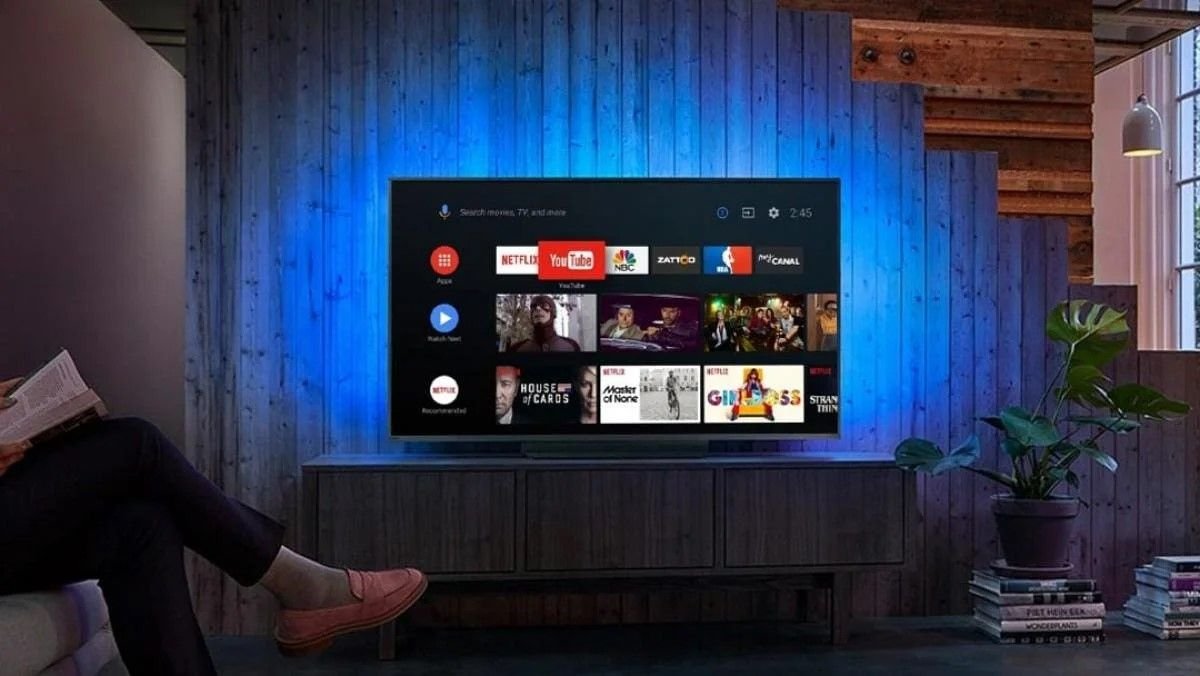Android TV es el sistema operativo por excelencia. La interfaz de Google para televisores se ha posicionado como una de las primeras opciones del mercado gracias a una funcionalidad fuera de toda duda, además de un buen número de aplicaciones con la que exprimir al máximo este sistema operativo. Pero a veces aparecen fallos en Android TV que desesperan a cualquier usuario.
Aunque sea un sistema operativo de lo más completo, Android TV no es perfecto y peca en algunos apartados. A través de diferentes actualizaciones han ido mejorando el funcionamiento del sistema, además de añadir otras mejoras, pero hay fallos que no se pueden evitar, pero sí solucionar.
Los fallos más habituales en Android TV y cómo solucionarlos

Como verás en este tutorial, los fallos más habituales en Android TV son muy fáciles de solucionar, por lo que no te llevará más de unos segundos realizar la acción necesaria para solucionar cualquiera de los fallos que vamos a mencionar en esta guía.
Una app falla, no arranca o no funciona correctamente

No hay nada más desesperante que quedarte mirando la pantalla de tu televisor mientras esperas que cargue Netflix o cualquier otra aplicación. ¿Qué está pasando? Pues que hay una app que no funciona bien en Android TV.
Puede que se haya borrado algún archivo, o que la app se haya quedado «atascada». En este caso, lo primero que haremos es forzar el cierre de la aplicación.
- Para ello, iremos a Ajustes
- Seleccionaremos Aplicaciones
- Seleccionamos ahora Forzar cierre de la aplicación
¿Sigue fallando? Pues el siguiente paso será borrar caché. Perderás datos como usuario y contraseña, pero no hay otro remedio.
- Para ello, iremos a Ajustes
- Seleccionaremos Aplicaciones
- Seleccionamos ahora Borrar datos y Borrar caché
¿No se ha solucionado? El último recurso será desinstalar la app en cuestión y volver a instalarla.
Mi televisor o reproductor con Android TV me va muy lento

Si tienes un reproductor multimedia o televisor antiguo, o una Smart TV de gama entrada – media, es posible que cada cierto tiempo notes que el sistema funciona a tirones. Esto es lo mismo que sucede con un ordenador o un teléfono móvil: diferentes procesos que no se han cerrado de forma correcta van ocupando memoria RAM hasta que la memoria empieza a saturarse provocando problemas de uso.
Además, algunos televisores tienen un modo «apagado rápido», que no apaga completamente el televisor. Esto es muy útil a la hora de encender la Smart TV, ya que el proceso es más rápido, pero hace falta un reinicio en condiciones cada pocos días.
Sencillamente deberás apagar tu televisor manteniendo pulsado el botón del mando hasta que te diga «Apagar televisor/ Teléfono». Incluso puedes desconectarlo de la corriente unos segundos. ¿Sigue fallando y antes iba todo más rápido? Seguramente tengas un problema de almacenamiento, así que pasamos al siguiente apartado.
Me he quedado sin espacio en mi Android TV
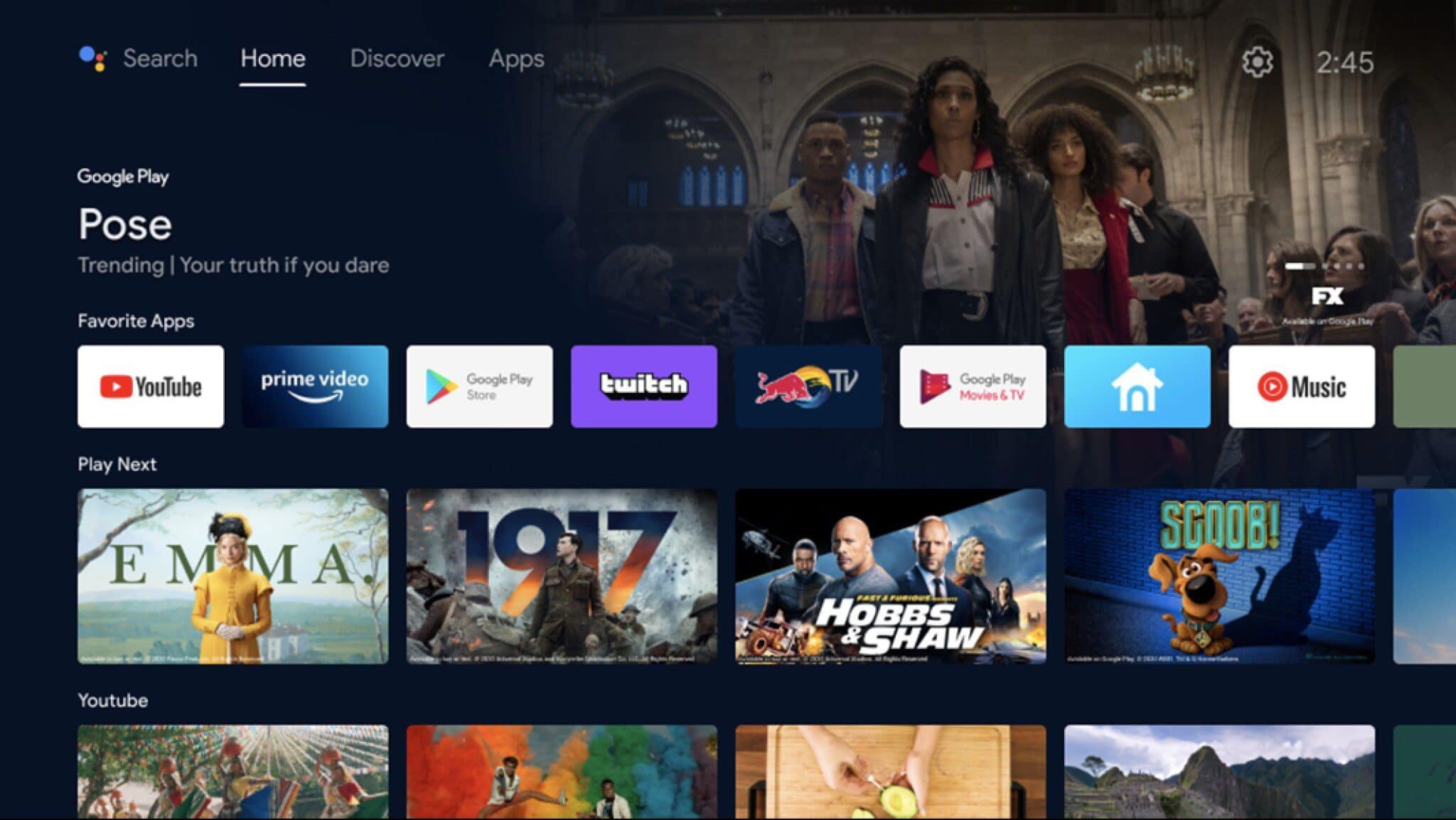
Uno de los grandes problemas de Android TV lo vemos en los modelos con poca capacidad de almacenamiento. Principalmente porque con actualizaciones y cuatro aplicaciones que instales te vas a quedar sin espacio en el disco.
Y esto provoca una serie de ralentizaciones en el sistema que es muy desagradable, por lo que mucho nos tememos que no hay más remedio que hacer limpieza de apps. Borra las que no uses, y si hay alguna que no te permite borrarla porque es nativa del sistema, elimina caché y datos para que se borren todas las actualizaciones.
- Para ello, iremos a Ajustes
- Seleccionaremos Aplicaciones
- Seleccionamos ahora Borrar datos y Borrar caché
Hay una app que se queda atascada en el proceso de instalación
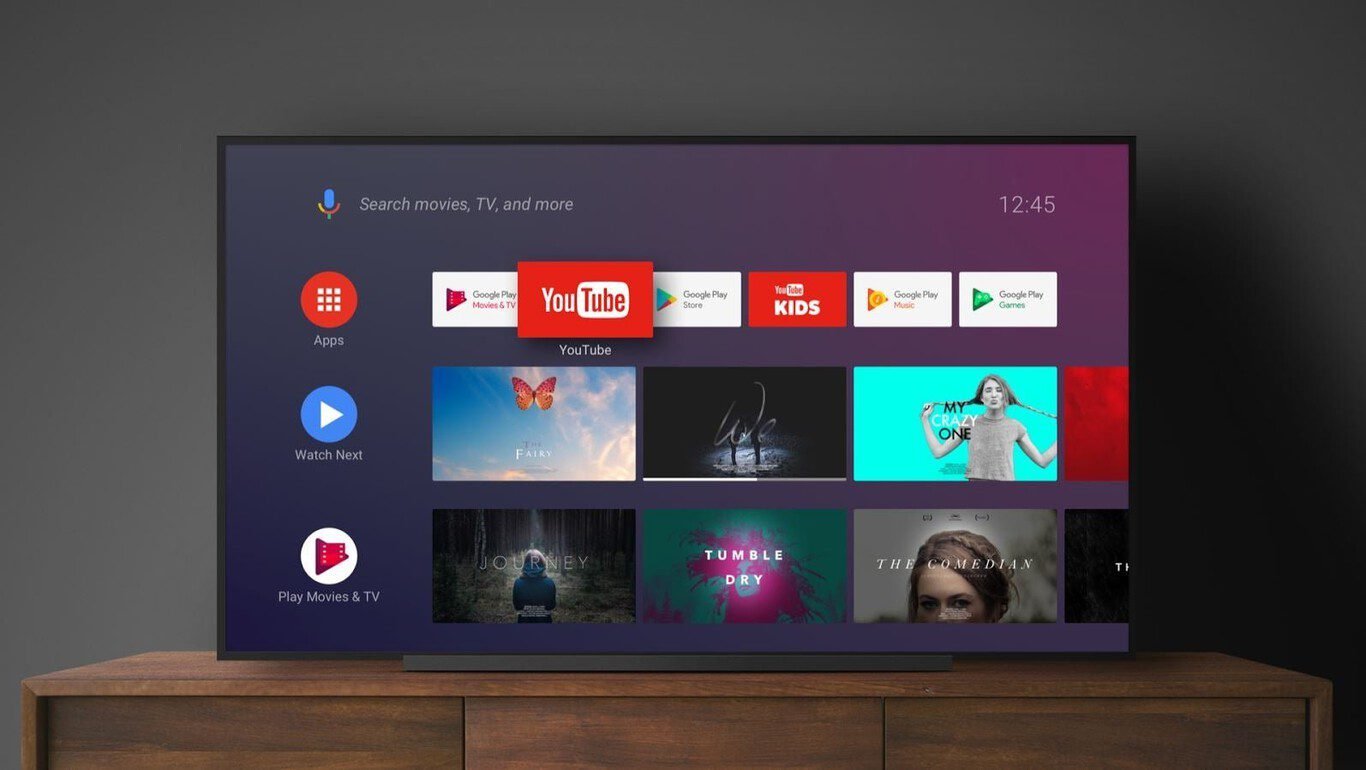
Google Play cuenta con todo tipo de apps para que puedas exprimir todo lo que ofrece Android TV, pero a veces se queda colgado en medio de una instalación. Si ves que te ha pasado esto, lo que tienes que hacer es forzar el cierre de Google Play y volver a abrir esta tienda de apps para bajar la aplicación que querías.
- Para ello, iremos a Ajustes
- Seleccionaremos Aplicaciones
- Seleccionamos ahora Forzar cierre de la aplicación